Nuotoliniu būdu prisijunkite prie „Chromebook“ iš „Windows 10“

Naudojant „Chrome Remote Desktop“ programą lengva suteikti nuotolinį „Chromebook“ techninį palaikymą.
„Chromebook“ kompiuteriai sukuria puikius nešiojamuosius kompiuteriusnuovokūs šeimos nariai ir draugai. Konfigūracija, išskyrus prisijungimą prie „Google“ paskyros, praktiškai nėra vykdoma. Vis dėlto vis tiek gali būti scenarijų, kai močiutė, pusbrolis ar sūnėnas turi klausimą apie tai, ką mato savo „Chromebook“. Tokiais atvejais nedidelė nuotolinio darbalaukio pagalba gali nuveikti labai daug.
Tipiniams „Windows“, „MacOS“ ar „Linux“ kompiuteriams,mes paprastai rekomenduojame „Windows Remote Desktop“, VNC klientą ar panašius dalykus kaip Join.me. Bet naudodami „Chromebook“ galite apsiriboti tuo, ką galite įdiegti naudodami „Chrome“ internetinę parduotuvę. Čia veikia „Chrome Remote Desktop“ programa. „Chrome“ nuotolinio darbalaukio programą sukūrė „Google“ ir ji sklandžiai veikia su „Google“ paskyra, kad būtų galima nuotoliniu būdu peržiūrėti ir nuotoliniu būdu valdyti „Chromebook“ iš bet kurio kompiuterio, kuriame galima paleisti „Chrome“ naršyklę. Siekdami valdyti „Chromebook“ internetu, naudodami šią mokymo programą naudosime „Windows 10“ asmeninį kompiuterį.
Tai galite padaryti ir iš savo „iPhone“ ar „Android“ telefono. Peržiūrėkite mūsų vadovus: Kaip naudoti „Chrome“ nuotolinį darbalaukį, skirtą „Android“, ir kaip „Google Chrome“ nuotolinio darbalaukio programą naudoti „iOS“
„Chromebook“ nuotolinės pagalbos nustatymas
Pradėkime nuo „Chromebook“ sąrankos žingsnių. Pirmiausia įsitikinkite, kad esate prisijungę prie „Google Chrome“ naudodami „Chromebook“. Tada atlikite šiuos veiksmus:
- Pridėkite ir (arba) paleiskite „Chrome“ nuotolinio darbalaukio programą iš „Chrome“ internetinės parduotuvės. Jį galite rasti ieškodami „Chrome Remote Desktop“ arba spustelėję šiame veiksme pateiktą nuorodą.

- Skiltyje Nuotolinė pagalba spustelėkite Pradėti tada spustelėkite Dalintis.

- Pasirodys prieigos kodas, o „Chromebook“ pradės laukti ryšio.

- Atlikite toliau nurodytus veiksmus, kaip pasiekti „Chromebook“ iš kompiuterio, kuriame naudojama „Windows 10“.
- Kai kompiuteris „Windows 10“ bandys prisijungti, gausite patvirtinimą. Patvirtinkite, kad tai ta sąskaita, prie kurios tikėjotės prisijungti, ir spustelėkite Dalintis.

Prieiga prie „Chromebook“ kompiuterio iš „Windows 10“
Kai atliksite veiksmus arba „Chromebook“, atlikite šiuos veiksmus „Windows“ kompiuteryje:
- Iš „Chrome“ naršyklės pridėkite ir (arba) paleiskite „Chrome“ nuotolinio darbalaukio programą iš „Chrome“ internetinės parduotuvės.
- Skiltyje Nuotolinė pagalba spustelėkite Pradėti tada spustelėkite Prieiga.

- Įveskite prieigos kodą, rodomą kitame kompiuteryje.

- Dabar jūs kontroliuojate „Chromebook“. Jūs netgi galite pasiekti lentyną „Chromebook“ apačioje, tai reiškia, kad galėsite pasiekti failų sistemą ir pridėti ar pašalinti programas.

- Norėdami baigti sesiją, spustelėkite Sustabdyti apačioje dešinėje.
Išvada
Nuotoliniu būdu valdyti „Chromebook“ kompiuterį iš „Windows 10“ ar bet kurio kompiuterio, kuriame yra „Chrome“ naršyklė, yra gana paprasta. Jei sukonkretinsite juos naudodamiesi prieigos kodu, galėsite jį pasiimti iš ten.
Galite pastebėti, kad pirmą kartą įdiegę „Chrome“ nuotolinio darbalaukio programą, būsite paprašyti suteikti leidimus programai.
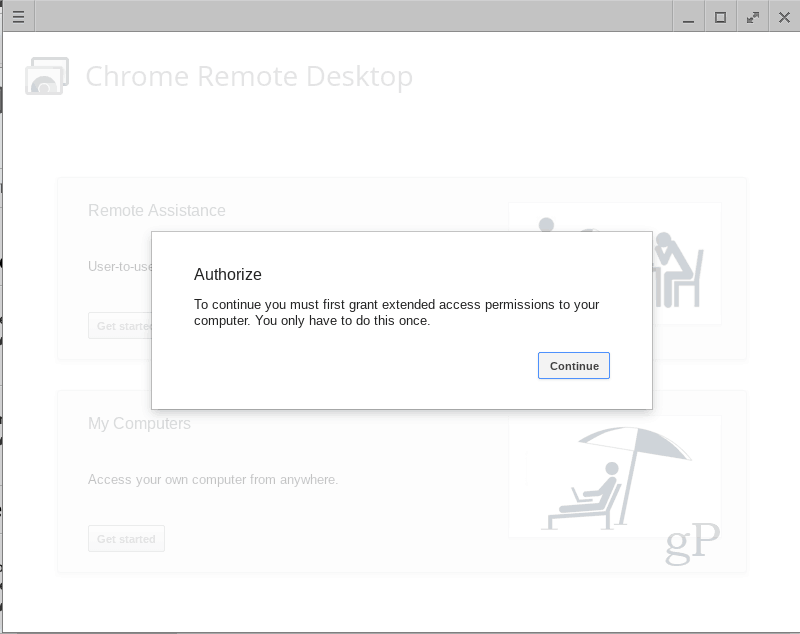
Tai normalu ir nėra jokios priežasties to nedaryti, juolab kad šią programą sukūrė „Google“. Ir jei atmesite leidimus, jis neveiks.
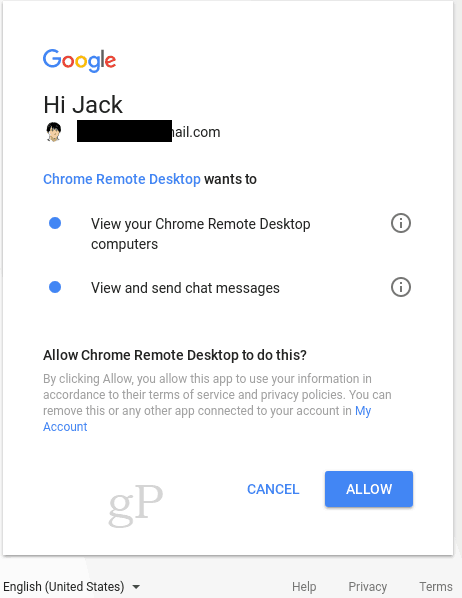
Ar naudojote „Chrome“ nuotolinio darbalaukio programą? Leiskite mums sužinoti, kaip sekėsi komentaruose.
![Nuotoliniu būdu įgalinkite „Remote Desktop XP“ arba „Server 2003“ [Kaip]](/images/xp/remotely-enable-remote-desktop-xp-or-server-2003-how-to.png)









Palikite komentarą